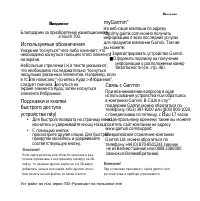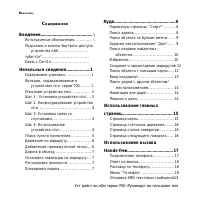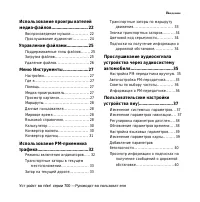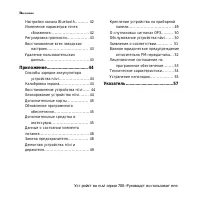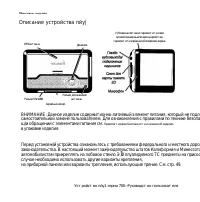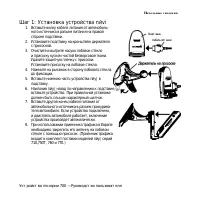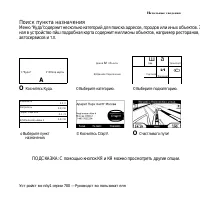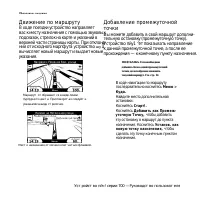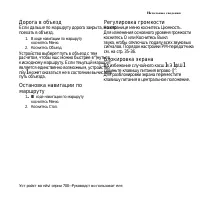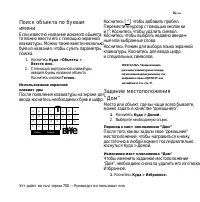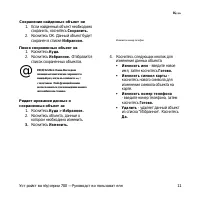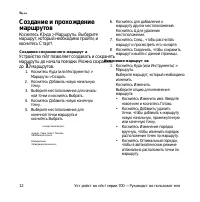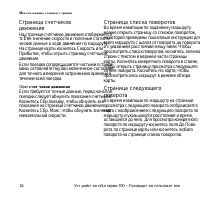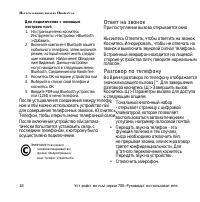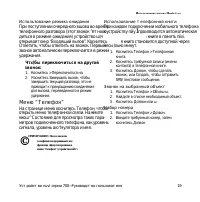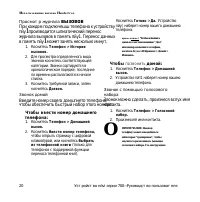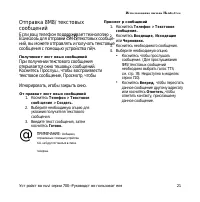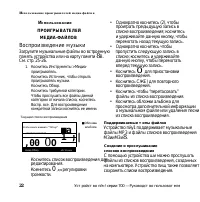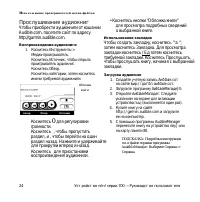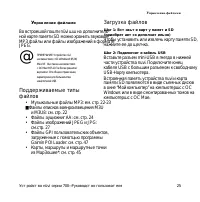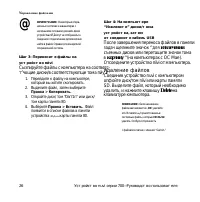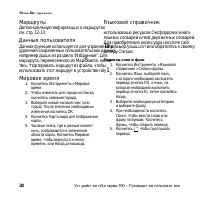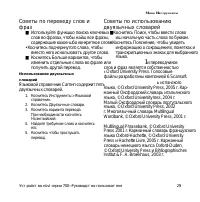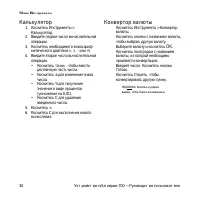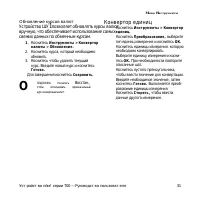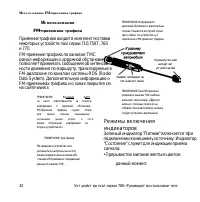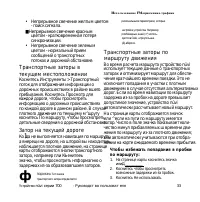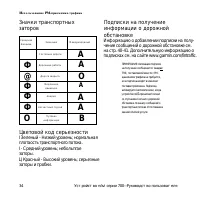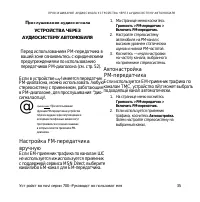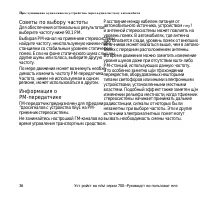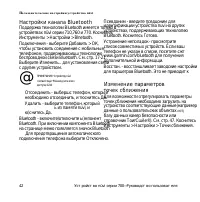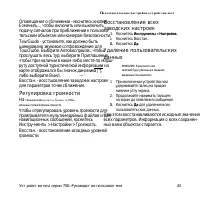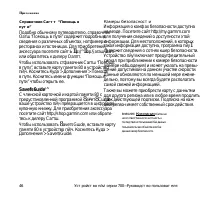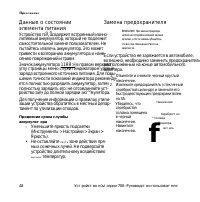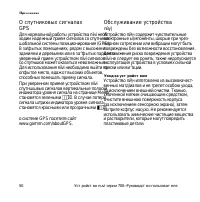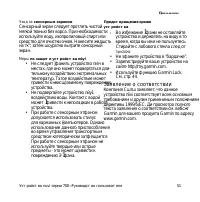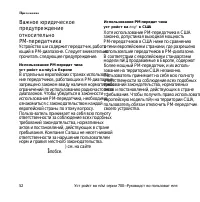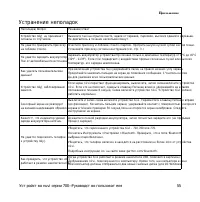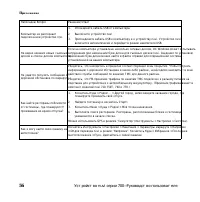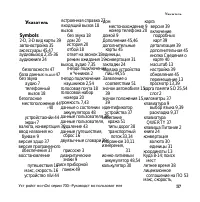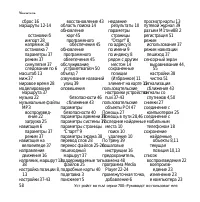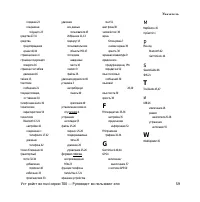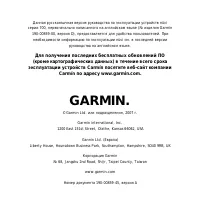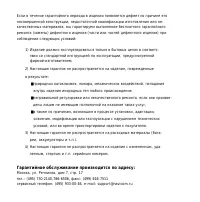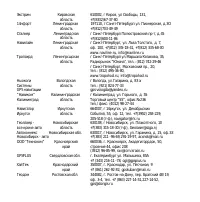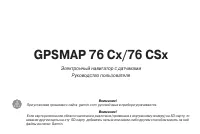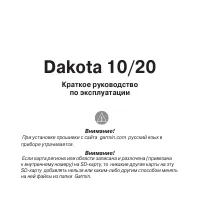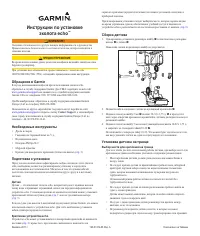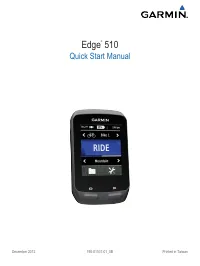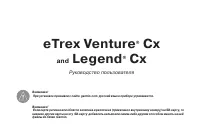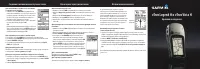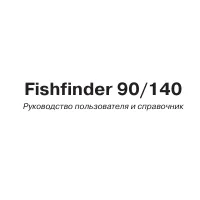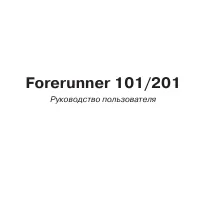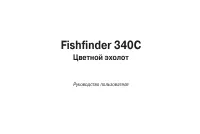Страница 2 - одержание; Использование главных; Устройство nOvi серии 700—Руководство пользователя
В ведение С одержание Введение........................................... \ Используемые обозначения............. \ Подсказки и кнопки быстрого доступа устройства пйИ...................... ту6агт1п“.................................. Связь с Сагт1п............................ Начальные сведения.........
Страница 3 - Устройство пйм! серии 700 — Руководство пользователя
Использование проигрывателей медиа-файлов.............................. 22 Воспроизведение музыки............. 22 Прослушивание аудиокниг............ 24 Управление файлами.................. 25 Поддерживаемые типы файлов....... 25 Загрузка файлов......................... 25 Удаление файлов..............
Страница 4 - Устройство nuvi серии 700—Руководство пользователя
Настройки канала Bluetooth.......... 42 Изменение параметров точек сближения............................ 42 Регулировка громкости................ 43 Восстановление всех заводских настроек.............................. 43 Удаление пользовательских данных................................. 43 Приложение...
Страница 5 - Содержимое упаковки; Функции, поддерживаемые; Устройство navi серии 700—Руководство пользователя
Н ачальные сведения Содержимое упаковки Устройство ДЛЯ GPS-навигации niivi и держатель с присоской для установки устройства в автомобиле.Кабель питания от автомобильного источника для подачи внепшего питания или FM-Приемник трафика по каналам ТМС, который обеспечивает внепшее питание устройства и пр...
Страница 6 - Описание устройства пйу|; Хплуагируемого ТС предметы на присосках. В этом; Устройство пйу1 серии 700—Руководство пользователя
Н ачальные сведения Описание устройства пйу| ОРЗ-антвнна Динамик с!} Клавиша питания: переместите влево для вкпючения/выкпючения ушройства; переместите вправо для блокировки экрана Разъем для внешней Разъем М1пШ8В антенны Серийный номер ВНИМАНИЕ: Данное изделие содержит ионно-литиевый элемент питани...
Страница 7 - Шаг 1: Установка устройства nйvi; Устройство
Н ачальные сведения Шаг 1: Установка устройства nйvi 1. Вставьте вилку кабеля литания от автомобиль ного источника в разъем питания на правой стороне подставки. 2. Установите подставку на кронштейн держателя с присоской. 3. Очистите и вытрите насухо лобовое стекло и присоску куском чистой безворсов...
Страница 8 - Устройство nuvi серии 700 — Руководство пользователя
Шаг 2. Конфигурирование устройства nuvi Для включения устройства ntivi передвиньте клавишу питания 6 влево. Следуйте инс трукциям на экране. Шаг 3: Установка связи со спутниками Для вьшолнения данной операции необходимо находиться на открьпой местности, вне гаражей и вдали от высоких зданий. Остано...
Страница 9 - Поиск пункта назначения; о Выберите пункт; © Выберите категорию.; ПОДСКАЗКА: С помощью кнопок КЯ и КЯ можно просмотреть другие опции.; Устройство пйу1 серии 700 — Руководство пользователя
Поиск пункта назначения Меню “Куда”содержит несколько категорий для поиска адресов, городов или иных объектов. Загруженная в устройство пйш подробная карта содержит миллионы объектов, например ресторанов, гостиниц, автосервисов и т.п. Н ачальные сведения Ч^Куда? У Обзор карты А О Коснитесь Куда. На...
Страница 10 - Движение по маршруту; Коснитесь; Устройство пйч! серии 700 — Руководство пользователя
Н ачальные сведения Движение по маршруту В ходе поездки устройство направляет вас к месту назначения с помощью звуковых подсказок, стрелок на карте и указаний в верхней части страницы карты. При отклонении от исходного марпфута устройство шу 1 вычисляет новый маршрут и выдает новые указания. Маршру...
Страница 11 - Дорога в объезд; В ходе навигации по маршруту; Остановка навигации по; ходе навигации по маршруту; Регулировка громкости; Устройство nйvi серии 700—Руководство пользователя
Дорога в объезд Если дальше по маршруту дорога закрыта, можно поехать в объезд. 1. В ходе навигации по маршруту коснитесь Меню. 2. Коснитесь Объезд. Устройство выберет путь в объезд с тем расчетом, чтобы кшс можно быстрее в^)нуться к исходному маршруту. Если теьупщй маршрут является единственно возм...
Страница 12 - уда; с поддержкой беспроводной технологии Bluetooth,; Поиск адреса; При необходимости коснитесь; Устройство nüvi серии 700 — Руководство пользователя
К уда К уда Меню ^ “Куца” содержит несколько категорий поиска ойектов. Чтобы научиться выполнять простой поиск, см. стр. 5. © ПОДСКАЗКА: Коснитесь Рядом..., чтобы изменить область поиска. См. стр.14. Параметры страницы “Старт!” Для просмотра страницы “Старт!” коснитесь необходимого элемента из списк...
Страница 13 - Если известно название искомого о&ьекта,; Куда; LM; вне; Задание местоположения; Чтобы изменить заданное местоположение
К уда Поиск объекта по буквам имени Если известно название искомого о&ьекта, то можно ввести его с помощью экранной клавиатуры. Можно также ввести несколько букв из названия, чтобы сузить параметры поиска. 1. Коснитесь Куда > Объекты > Ввести имя. 2. С помощью виртуальной клавиатуры введит...
Страница 14 - Поиск недавно найденных; Избранное
К уда 2. Коснитесь Дом > Изменить > Удалить > Да. После удаления старого “домашнего” местоположения задайте новое, выполнив действия, описанные выше в разделе “Установка местоположения “Дом”. Поиск недавно найденных объектов Устройство пй \1 сохраняет последние 50 резуль татов поиска в с...
Страница 15 - • Изменить имя
К уда С о х р ан ен и е н ай д ен ны х о б ъ ект о е 1. Если найденный объект необходимо сохранить, коснитесь Сохранить. 2. Коснитесь ОК. Данный объект будет сохранен в списке Избранное. П о и с к со х р ан ен ны х о б ъ е кт о в 1. Коснитесь Куда. 2. Коснитесь Избранное. Отобразится список сохранен...
Страница 16 - Создание и прохождение
К уда Создание и прохождение маршрутов Коснитесь К}>да > Маршруты. Выберите маршрут, который необходимо пройти, и коснитесь Старт!. С о з д ан и е со х р ан ен но го м ар ш р у т а Устройство пй\т позволяет создавать и сохранять маршруты до начала поездки. Можно сохранить до 10 маршрутов. 1. К...
Страница 17 - Коснитесь Удалить для удаления; Поиск объекта с помощью; Ввод координат
К уда Коснитесь Пересчитать, чтобы изменить параметры оптимизации маршрута и рассчитать его по минимальному времени, минимальному расстоянию или напрямик (без учета дорожной сети). Коснитесь Удалить для удаления данного элемента. ПРИМЕЧАНИЕ: Изменения автома тически со?фаняются при выходе с любой ...
Страница 18 - Поиск рядом с другим; Навигация вне дорог
К уда Поиск рядом с другим объекгом/местоположением ПРИМЕЧАНИЕ: Устройство шу ! автоматически выполняет поиск объектов поблизости от текущего местоположения. Коснитесь Куда > Рядом.... Выберите один из следующихвариантов: • Где я сейчас - поиск объектов, расположенных рядом с текущим местоположен...
Страница 19 - Страница карты; Устройство пйч
И спользование главных страниц Страница карты Коснитесь кнопки ^ Обзор карты, чтобы открыть страницу “Карта”. Значок транспортного средства ^ обозначает ваше текущее местоположение. Коснитесь и перетащите карту чтобы просмотреть другие участки (см. стр. 13). И спользование главных страниц Коснитесь ...
Страница 20 - Страница счетчиков; ^ее значение сю)рости и полезные статисти; Сброс; Страница списка поворотов; строки с текстом в верхней части страницы; Устройство пй\я серии 700 — Руководство пользователя
И спользование главных страниц Страница счетчиков движения На странице счетчиков движения отображается тс 1 ^ее значение сю)рости и полезные статисти ческие данные о ходе движения по маршруту.На странице карты коснитесь Скорость или Прибытие, чтобы опрыть страницу счетчшюв движения.Если поездка соп...
Страница 21 - фоводно; Подключение телефона; такого
И спользование вызова H ands - free Технология Bluetooth имеется юльш в моделях пйу! серии 710,760 и 770. Технология беспроводной связи по каналу Bluetooth® позволяет подключить nhvi к мобильному телефону и использовать данную систему в качестве гарнитуры hands-&ee. Чтобы проверить совместимос...
Страница 22 - Для подключения с ломощью; Ответ на звонок
И спользование вызова H ands - free Для подключения с ломощью настроек nuvi: 1. На странице меню коснитесь Инструменты > Настройки > Bluetooth > Добавить. 2. Включите компонент Bluetooth вашего мобильного телефона, затем включите режим, который может иметь следующие названия: Найди меня/Об...
Страница 23 - И спользование реж им а ож идания; Чтх)бы переключиться на другой; завершить текущий разговор это не; Меню “Телефон”; И спользование т елеф онной книги; производится автоматическая; Звонок на вы бранны й объект
И спользование реж им а ож идания При поступлении очередного вшова во время телефонного разговора (этот звонок ^ет находиться в режиме ожидания) устройство ш\ч открывает окно “Входящий вызов”. Коснитесь Ответить, чтобы ответить на звонок. Первый звонок автоматически переключается в режим удержания....
Страница 24 - П росмот р ж урнала; вызовов; производится шпматический перенос; Звонок домой; Чтобы ввести номер домашнего; Ввести номер телефона,; Чтобы; Звонок с пом ощ ью голосового
И спользование вызова H ands - free П росмот р ж урнала вызовов При каждом подключешш телефона к устройству пйу 1 производится шпматический перенос журнала вызовов в память пйу1. Перенос данных в память пйу 1 может занять несколыю минут. 1. Коснитесь Телефон > История вызовов. 2. Для просмотра оп...
Страница 25 - сооб
Отправка 8М8/текстовых сообщений Если ваш телефон поддерживает технологию В1ие1оо& для отправки 8 М 8 /текстовых сообще ний, вы можете отправлять и получать текстовые сообщения с помощью устройства пй\ч. П о л уч ен и е т екс т о вы х со о б щ ен и й При получении текстового сообщения открывает...
Страница 26 - ПРОИГРЫВАТЕЛЕЙ; Воспроизведение музыки; Коснитесь Инструменты > Медиа
И спользование ПРОИГРЫВАТЕЛЕЙ МЕДИА-ФАЙЛОВ Воспроизведение музыки Загрузите музыкальные файлы во встроенную память устройства или на карту памяти 8 В. См. стр. 25-26. И спользование проигрывателей медиа - файлов 1 . Коснитесь Инструменты > Медиа проигрыватель. Коснитесь Источник, чтобы открыть п...
Страница 27 - Устройство пй^ серии 700—Руководство пользователя
И спользование проигрывателей медиа - файлов Чтобы сохранить текущий списоквоспроизведения: 1. Во время воспроизведения музыки коснитесь Обзор > Список воспроизведения > Сохранить текущий список воспроизведения. 2. Введите имя, затем коснитесь Готово. Чтобы создать списоквоспроизведения: 1. На...
Страница 28 - Прослушивание аудиокниг; проигрыватель аудиокниг.; Купите книгу на сайте
И спользование проигрывателей медиа - файлов Прослушивание аудиокниг Чтобы приобрести ауциокниги от кошании Audible.com, посетите сайт по адресу http://garmin.audible.com. В о с п р о и з вед ен и е а уд и о кн и ги 1 . Коснитесь Инструменты > Медиа-проигрыватель.Коснитесь Источник, чтобы открыть...
Страница 29 - Поддерживаемые типы; • Файлы GPI пользовательских объектов,; Загрузка файлов; Устройство nüvi серии 700—Руководство пользователя
У правление файлами Во встроешой пашти nüvi шш на дополнительной карте памяти SD можно хранить звуковые МРЗ файлы или файлы изображений в формате JPEG. @ ПРИМЕЧАНИЕ: Устройство niivi несовместимо с ОС Windows® 95,98, Me и NT. Оно также несовместимо с ОС Мае® OS 10.3 и более ранними версиями. Ого об...
Страница 30 - который вы хотите скопировать.; извлечения; съемных дисюв или перетащите значок тома; корзину; Отсоедините устройство niivi от мзмпьютера.; Удаление файлов; удалить, и нажмите клавишу; Delete; на
У правление файлами @ ПРИМЕЧАНИЕ: В некоторых опера ционных системах и швшьютерах с несмшькими сетевыми дисками диски устройства пй \1 могут не отображаться. Сведения о подключении дисков можно найти в файле Справки для конкретной операционной системы. Ш а г 3: П ер е нес и т е ф ай л ы на ус т р о...
Страница 31 - еню; Настройки; С помощью средства “Просмотр картинок”; чтобы просмотреть все снимки.
М еню И нструменты М еню И нструменты Меню “Инструменты” предоставляет много полезных функций, помогающих в путешествиях по улицам городов и дорогам всего ща. Настройки Дополнительную информацию о параметрах см. стр. 37-43. Где я Коснитесь пункта “Где я?” чтобы просмотреть информатщю о евоей текутце...
Страница 32 - Маршруты
М еню И нструменты Маршруты Дополншельную информацшо о маршрутах см. стр. 12-13. Данные пользователя Данная функция используется для управления и удаления сохраненных пользовательских данных, например дшшх из раздела “Избранное”. Для маршрута, перенесенного из Мар 8 оигсе, косни тесь ^портировать м...
Страница 33 - Найдите требуемое слово и коснитесь; Советы по использованию
М еню И нструменты Советы по переведу слов и фраз ■ Используйте функцшо поиска ключевых слов во фразах, чтобы найш все фразы, содержащие кахое-шбо конкретное слово. • Коснитесь подчеркнутого слова, чтобы вместо него иснользоватъ другое слово. ■ Коснитесь Больше вариантов, чтобы изменить отдельные сл...
Страница 34 - Калькулятор
М еню И нструменты Калькулятор 1. Коснитесь Инструменты > Калькулятор. 2. Введите первое число вычислительной операции. 3. Коснитесь необходимого знака ариф метического действия (т, X, - или +). 4. Введите второе число вычислительной операции. • Коснитесь точки. .чтобы ввести десятичную часть чи...
Страница 35 - О бновление курсов валю т; Устройство ШУ; Конвертор единиц; Инструменты > Конвертор
М еню И нструменты О бновление курсов валю т Устройство ШУ 1 позволяет обновлять курсы валют вручную, что обеспечивает использование самых свежих данных по обменным курсам. 1 . Коснитесь Инструменты > Конвертор валюты > Обновление. 2. Коснитесь курса, который необходимо обновить. 3. Коснитесь ...
Страница 36 - • Прерывистое мигание желтым цветом
И спользование FM- приемника трафика Приемник трафика входит в комплект поставки некоторых устройств nüvi серии 710,750Т, 760 и 770.FM-приемник трафика по каналам ТМС (канал информации о дорожной обстановке) позволяет принимать сообщения об интенсивности движения по маршруту, транслируемые в FM-диа...
Страница 37 - Затор на текущей дороге; Транспортные заторы по; На странице карты коснитесь значка; Руководство пользователя
И спользование FM- приемника трафика • Непрерывное свечение желтым цветом - поиск сигнала. ■ Непрерывное свечение красным цветом - кратковременная потеря синхронизации. • Непрерывное свечение зеленым цветом - нормальный прием сообщений о транспортных потоках и дорожной обстановке. Транспортные затор...
Страница 38 - Цветовой код серьезности; плотаость транспортного потока.; обстановке
Значки транспортных заторов И спользование РМ- приемника трафика С е в е р н а я А м е р и к а З н а ч е н и е М е ж д у н а р о д н ы й С о с т о я н и е д о р о г и А Ф Д о р о ж н ы е р а б о т ы А @ Д о р о г а з а к р ы т а О Ф М е д л е н н о е д в и ж е н и е А Ф А в а р и я А Ф Н е с ч а с т...
Страница 39 - УСТРОЙСТВА ЧЕРЕЗ; ! имеется передатчик; Ма странице меню коснитесь; Автонастройка; На странице меню коснитесь; Устройство novi серии 700—Руководство пользователя
ПР0О1УШИВАНИЕ АУДИОСИтАЛА УСТРОЙСТВА ЧЕРЕЗ АУДИОСИСТЕМУ АВТОМОБИЛЯ П рослушивание аудиосигнала УСТРОЙСТВА ЧЕРЕЗ АУДИОСИСТЕМУ АВТОМОБИЛЯ Перед использованием РМ-передатчика в вашей зоне ознакомьтесь с юридическими предупреждениями по использованию передатчиков РМ-диапазона (см. стр. 52). Если в устро...
Страница 40 - Советы по выбору частоты; Расстояние между кабелем питания от; билях с передним расположением антенны.
П рослушивание аудиосижала устройства через аудиосистему автомобиля Советы по выбору частоты Для обеспечения оптимальных результатов выберите частоту ниже 90,1 РМ.Выбирая РМ-канал на приемнике стереосистемы, найдите частоту, неиспользуемую какими-либо станциями со стабильным уровнем статических поме...
Страница 41 - УСТРОЙСТВА NUVI; Коснитесь кнопки под названием; Имитация GPS - включите еимулятор для
П ользовательские настройки УСТРОЙСТВА NUVI 1. Коснитесь Инструменты > Настройки. НзБигаци; О 2. Коснитесь параметра, который необходимо изменить. 3. Коснитесь кнопки под названием параметра для изменения его значения. Изменение системных параметров Коснитесь Инструменты > Настройки > Систе...
Страница 42 - Регулировка параметров; стн в памяти; Обновление параметров; бпизлежапщй город из списка.
П ользовательские настройки устройства nüvi • Минин, время - расчет минимальных по времени маршрутов; такие маршруты могут покрывать большее расстояние. • Кратчайшее расст. - расчет минималь ных по протяженности маршрутов; такие марпфуты MOiyr потребовать большего времени. • Напрямик - расчет маршр...
Страница 44 - Добавление параметров; сообщений о дорожной обстановке но маршруту,; с указанием срока их действия. Коснитесь
П ользовательские настройки устройства nüvi О картах - просмотрите назвашя и версии карт; загруженных на устройство nüvi.Коснитесь названия карты, чтобы вкшочить (флажок установлен) или выключить карту (флажок отсутствует).Восстан. - восстанавливает заводские настройки для параметров карты. Добавлен...
Страница 45 - обновлении подписки необходимо получать
В ар и ан т ы д л я д р у ги х ст р ан Авто - выбершо поставщика услуги. Ю)снитесь Авто, чтобы выбрать лучшего поставщика для данной местности, или выбершо конкретного постоянного поставщика.Поиск - выполните поиск дополнительных поставщшюв услуг по получению сообщений по каналам ТМС. Чтобы продлшъ ...
Страница 46 - Настройки канала Bluetooth; Для предотвращения автоматического; Изменение параметров
П ользовательские настройки устройства nüvi Настройки канала Bluetooth Поддержка технологии Bluetooth имеется только в устройетвах nüvi серии 710,760 и 770. Коснитесь Инструменты > Настройки > Blnetooth. Подключения - выберите Добавить > ОК, чтобы установить соединение с мобильным телефоном...
Страница 47 - руту доступной туристической информации на; На; Чтобы отрегупировагь уровень громкости для; Восстановление всех; Да
П ользовательские настройки устройства novi Оповещения о сближении - коснитесь кнопки Езменигь..., чтобы включить или выключить подачу сигналов при приближении к пользовательским объектам или камерам безопасности. TourGшde - установите, как должно быть шинировано звуковое сотфовождение для ТошОшбе....
Страница 48 - риложение; niivi; Калибровка экрана; Коснитесь кнопки блокировки, располо
П риложение П риложение Способы зарядки аккумулятора устройства niivi * С ПОМОЩЬЮ кабеля питания ОТ автомобильного источника. • С помощью кабеля USB.■ С помощью дополнительного сетевого адаптера. Калибровка экрана Если сенсорный этфш не реагирует на касание должным образом, следует щ)овести калибров...
Страница 49 - Дополнительные карты; Подключите nuvi к компьютеру с; Дополнительные средства
П риложение Дополнительные карты Source можно приобрести в компании Garmin и загрузить эти карты во встроенную памагь уст ройства nuvi или на карту памити SD. Посетите также сайт www.garmHLCom/unlock/update.jsp, <ш)бы проверить наличие обновлений картографического ПО для вашего устройства. Чтоб...
Страница 50 - Кам еры безопасност и
П риложение С п р ав о ч ни к С агт т “П о м о щ ь в п у т и ” Подобно обычному путеводителю, справочник Оатш “Помощь в пути” содержит подробные сведения о различных объектах, натфимер о ресторанах и гостиницах. Для тфиобретения аксессуара посетите сайт Ь 11 р://^ 11 ор.§агаш 1 .сот или обратитесь к...
Страница 51 - Х объектов поставляются различ; программы TourGuide на устройстве
П риложение П о л ь зо ва т ел ь с ки е о б ъ е кт ы Пользовательские объекты, предстшляющие интерес, (POI) можно загрузить на устройство nùvi с помощью программы POI Loader. Базы данных ТШ 1 Х объектов поставляются различ ными компаниями через Интернет. Некоторые полъзовательские базы данных содер...
Страница 52 - Данные о состоянии; Устройство пй; Уменьшите яркость подсветки; зоне действия пря; Замена предохранителя; Отвинтите и снимите черный круглый
П риложение Данные о состоянии элемента питания Устройство пй \1 содержит встроенный ионно- литиевый аккумулятор, который не подлежит самостоятельной замене пользователем. Не пытайтесь извлечь аккумулятор. Эго может привести к возгоранию аккумулятора и нанесению повреждений и травм.Значок аккумулят...
Страница 53 - Удалите защитную подложку с клеящей
П риложение Демонтаж устройства пйу| и держателя Чтобы извлечь устройство пй\ч из подставки, нажмше вверх кношу на основании подставки и наклоните устройство пй\ч вперед в сторону от подставки. Чтобы снять подстав!^ с держателя, поверните ее вправо или влево. Необходимо приложить нешгорое усилие, по...
Страница 54 - В случае потери; Обслуживание устройства
П риложение О спутниковых сигналах GPS Для нормальной работы устройства niivi необходим надежный прием сигналов со спутников шобапьной системы позиционирования (GPS).В за!фытых помещениях, рядом с высокими зданиями и деревьями или в за^фытых паркингах уверенный прием устройством niivi сигналов со с...
Страница 55 - Уход за; Меры; Заявление о соответствии
П риложение Уход за се нсо р н ы м э кр ан о м Сенсорный экран следует протлеть чистой мягкой тканью без ворса. При необходимости используйте воду, изопропиловый спирт или средство для очистки очков. Нанесите жидшсть на тк^, затем шсуратно вытрите сенсорный экран. Меры п о за щ и т е уст р о й ст ва...
Страница 56 - относительно
П риложение Важное юридическое предупреждение относительно РМ-передатчика Устройство ши содержит передатчик, работающий в РМ-диапазоне. Следует внимательно прочитать следующее предупреждение. И сп о ль зо в ан и е Р М -п е р ед ат чи ка ус т р о й с т в а п й у1 в Е в р о п е В отдельных европейски...
Страница 57 - Лицензионное соглашение; вы
П риложение Лицензионное соглашение на программное обеспечение ИСПОЛЬЗУЯ УСТРОЙСТВО nüvi, вы СОГЛАШАЕТЕСЬ ПРИНЯТЬ ОТВЕТСТВЕННОСТЬ, ПРЕДУСМОТРЕННУЮ СЛЕДУЮЩИМ ЛИЦЕНЗИОННЫМ СОГЛАШЕНИЕМ НА ПРОГРАММНОЕ ОБЕСПЕЧЕНИЕ. ВНИМАТЕЛЬНО ПРОЧИТАЙТЕ ДАННОЕ СОГЛАШЕНИЕ.Кошания Gatmin предоставляет ограниченную лиценз...
Страница 58 - Технические характеристики; Дисплей: Горизонтально ориентированный; 'Среднее время для неподвижного приемника
П риложение Технические характеристики Размеры (ШхВхГ): 121,7 мм х 75,2 мм х 19,5 мм (4,79” X 2,96” X 0,77”) Вес: 175г(6,17ущии) Дисплей: Горизонтально ориентированный WQVGA TFT-дисплей с белой подсветкой и сенсорным управлением; диагональ 10,92 см (4,3 дюйма); разрешение 480 х 272 пикселей Корпус: ...
Страница 59 - Устранение неполадок
П риложение Устранение неполадок Неполадка/Вопрос Решвнив/Ответ Устройство пйу| не принимает сигналы со спутников. Вынесите nuvi на отрытое место, вдали от гаражей, парковок, высоких зданий и деревьев. Не двигайтесь в течение нескольких минут. Не удается прикрепить присоску на лобовое стекло. Очисти...
Страница 61 - Symbols
У казатель Symbols 2-D, 3-D вид карты 39 автонастройка 35 аксессуары 45,47 аудиовыход 2,35-36 аудиокниги 24 безопасности 47 база данных ПШ1Л 47 без звука аудио 7 телефонный вызов 18 безопасное местоположение 44 I 40 устройстаонйи 44 экран 7 валюта, конвертация 30 ввод названия но буквам 9 версия здщ...
Страница 64 - руководства на английском языке.; Для получения последних бесплатных обновлений ПО; Корпорация Garmin
Данная русскоязычная версия руководства по эксплуатации устройств nüvi серии 700, первоначально написанного на английском языке (№ изделия Garmin 190-00859-00, версия D), предоставляется для удобства пользователей. При необходимости информацию по эксплуатации nüvi см. в последней версии руководства ...
Страница 65 - □ 6 месяцев; ci
о NAVICOM^ navigation & communication Модель: Серийный номер: Дата продажи: Гарантийный период: I 112месяцев □ 6 месяцев Печатьпродающей организации СО □ I СО -D ci X О Q. S 3" Подпись_ Внимание! * Убедитесь, что гарантийный талон заполнен полностью, содер жит оригинальные печати продающей ...
Страница 66 - Гарантийное обслуживание производится по адресу:
Если в течение гарантийного периода в изделии появляется дефеет по причине его несовершенной конструкции, недостаточной квалификации изготовления или не качественных материалов, мы гарантируем выполнение бесплатного гарантийного ремонта (замены) дефектного изделия (части или частей дефектного издел...
Страница 67 - СЕРВИСНЫЕ ЦЕНТРЫ; Координаты
СЕРВИСНЫЕ ЦЕНТРЫ Полный список сервис-центров можно посмотреть на сайте по адресу: №р://дапл1п.ги/ аирроЛ/аеплсе/ Область, край Координаты Нави ком Московская обл. 115407, г. Москва, ул. Речников д. 7, стр. 17, тел: (495) 933-00-46, e-mail: [email protected] Ассоциация - 27 Московская область 119071...